- A+
所属分类:photoshop教程
PS的功能之一是可以制作出特殊效果的图片,有些图形为了适应场景,需要添加各种效果才行,因此PS的各种效果被广泛使用。那么这些特殊效果是怎么制作的呢?下面内容就来用PS透视变形工具制作出的图片进行了解。
PS软件透视变形工具的使用教程:
1.使用【PS】打开原图,复制一层点击【工具】-【透视变形工具】然后拖动网格进行重合建筑物。
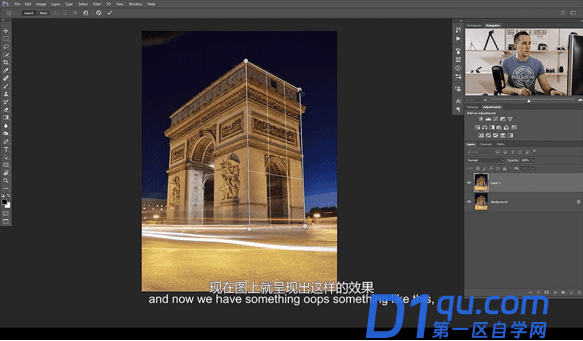
2.再进行拉出网格进行重合如图所示
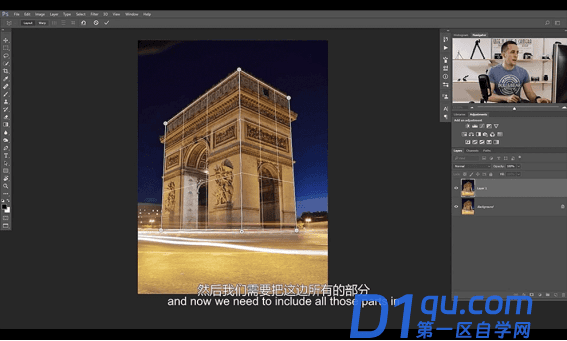
3.然后移动网格把模式调整为【扭曲】然后拖动就可以改变图像形状。
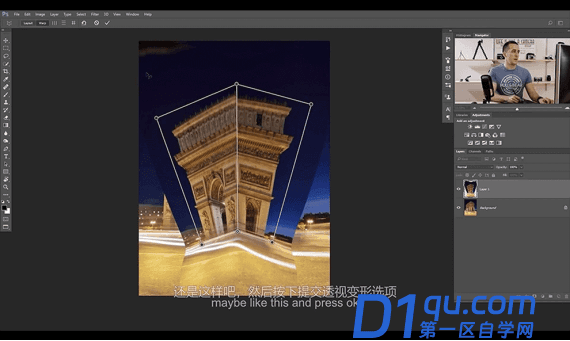
4.然后按照这个操作进行调整一张海景图,点击【工具】-【透视变形工具】然后拖动网格进行创建折叠线。
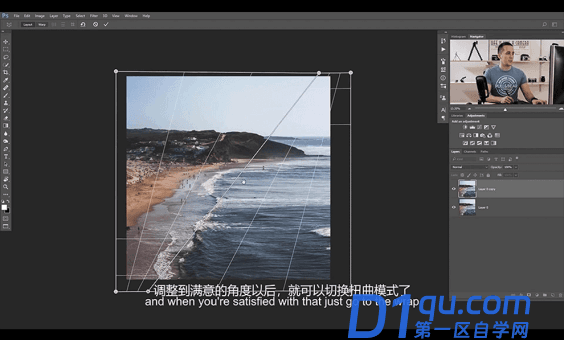
5.移动网格把模式调整为【扭曲】然后拖动就可以改变图像形状。
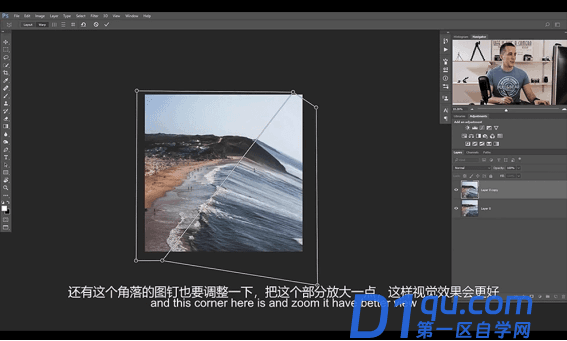
6.再选择一张图,复制一层点击【工具】-【透视变形工具】然后拖动网格进行重合建筑物。
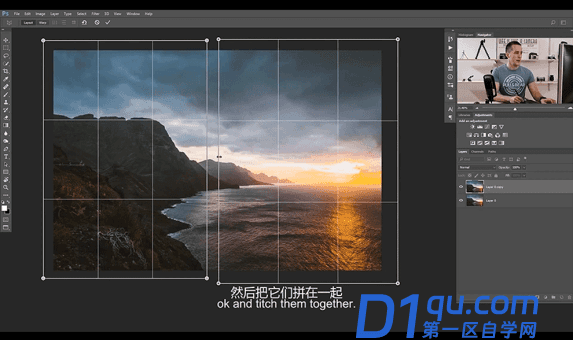
7.移动网格把模式调整为【扭曲】然后拖动就可以改变图像形状。
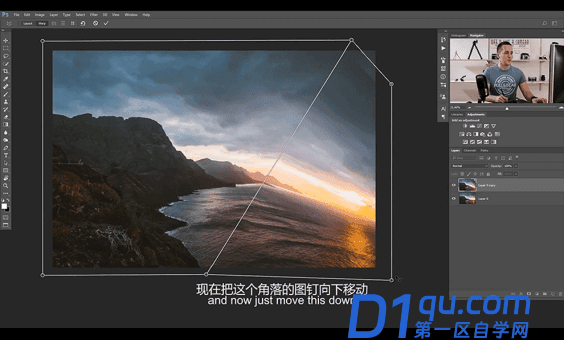
8.选中空白的部分选中选区进行点击【内容识别】填充起来。
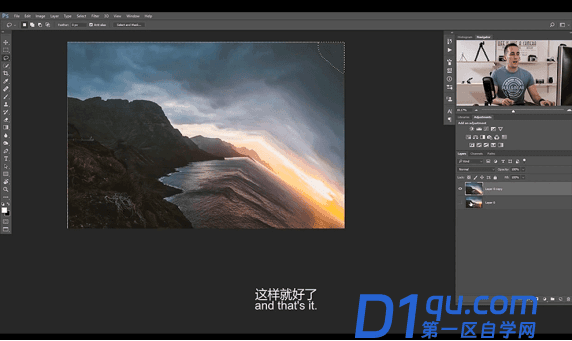
以上就是PS的透视变形工具的使用演示过程了,通过这个工具,可以制作出各种特殊效果的图片哦。快来自己试试看吧。




